Милиони потребители разчитат на Microsoft Teams посещават онлайн уроци или работа от разстояние. Очевидно всички очакват Teams да работят безупречно. За съжаление, приложението понякога може да не оправдае очакванията. Например, лявата и дясната стрелка на клавиатурата може да спрат да работят изведнъж. Ако срещате подобни проблеми, следвайте стъпките за отстраняване на неизправности по-долу.
Поправка: Не мога да използвам стрелките на клавиатурата в Microsoft Teams
Принудително спиране на всички процеси на екипи
Стартирайте Диспечер на задачите, щракнете върху процеси раздел и намерете всички Процеси на Microsoft Teams работи на вашата машина. След това щракнете с десния бутон върху всеки процес поотделно и изберете Последна задача.
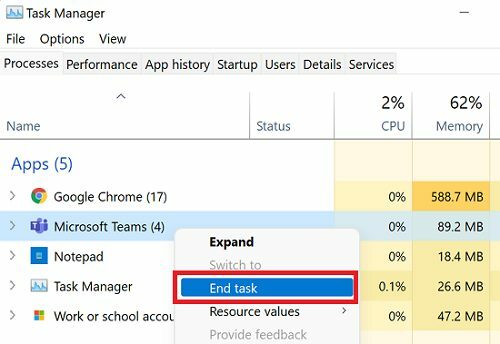
Рестартирайте Teams и проверете дали можете да използвате стрелките на клавиатурата.
Натиснете Shift или Използвайте Teams за уеб
Интересното е, че можете да възстановите част от функционалностите на стрелките на клавиатурата, като задържите клавиша Shift натиснат. Направете това и трябва да можете да използвате лявата и дясната стрелка, за да маркирате текст или да регулирате позицията на курсора.
Като алтернатива, ако бързате, можете да използвате и Teams за уеб. Изглежда, че уеб приложението не е засегнато от този проблем със стрелката на клавиатурата.
Актуализирайте и рестартирайте екипи
Бъди сигурен за актуализирайте приложението до най-новата версия. Щракнете върху снимката на вашия профил и след това изберете Провери за актуализации.

Говорейки за актуализации, отидете на Windows Updates и проверете за актуализации на операционната система. Инсталирайте най-новите актуализации на Windows и Teams, рестартирайте компютъра си и проверете резултатите.
Деактивирайте ускорението на GPU
Опитайте да деактивирате ускорението на GPU в настройките на Teams и проверете дали забелязвате промени. За да направите това, щракнете върху снимката на вашия профил и отидете на Настройки. След това отидете на Общ и изключете Хардуерно ускорение на графичния процесор. Рестартирайте Teams и проверете дали можете да използвате стрелките на клавиатурата.
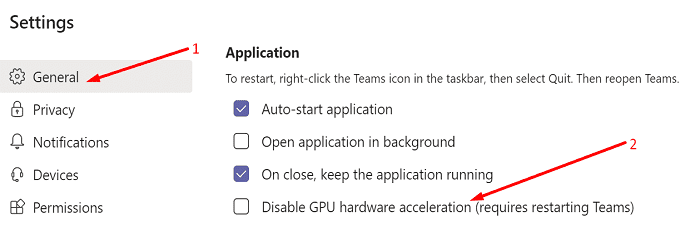
Изчистване на кеша на Teams
Ако кешът на приложението ви се повреди, някои функции на Teams може да спрат да работят. Опитайте да изчистите кеша на приложението на Teams и проверете дали това решение решава проблема.
Щракнете върху иконата за търсене на Windows и поставете %appdata%\Microsoft\Teams в полето за търсене. Натиснете Enter, за да отворите папката Teams. След това изтрийте всички файлове и папки в папката Teams.

Рестартирайте компютъра си, стартирайте отново Teams, въведете вашите идентификационни данни и проверете дали проблемът е изчезнал.
Проблем без край
Този проблем със стрелката на клавиатурата измъчва потребителите на Teams от месеци. За съжаление, стъпките за отстраняване на неизправности по-долу са само временни решения. Рано или късно проблемът се връща и ще трябва отново да преминете през стъпките по-горе.
Microsoft продължава да остава мълчаливо по този въпрос. Много потребители на Teams са убедени, че този проблем е причинен от грешка в самия код на приложението. Тази хипотеза обаче все още не е официално потвърдена.
Заключение
Ако не можете да използвате стрелките на клавиатурата на Microsoft Teams, стартирайте диспечера на задачите и принудително спрете всички процеси на Teams. След това актуализирайте приложението до най-новата версия и рестартирайте компютъра си. Освен това деактивирайте ускорението на графичния процесор и изчистете кеша на приложението. Ако проблемът продължава, използвайте Teams for Web.
Успяхте ли да решите проблема? Натиснете коментарите по-долу и ни уведомете кое решение работи за вас.